Dacă stratificați textul deasupra unei imagini, a unei diagrame sau a unui alt element grafic, se recomandă să eliminați culoarea de fundal și bordura casetei text, astfel încât textul să apară în partea de sus, în loc să apară în interiorul casetei text.
-
Faceți clic cu butonul din dreapta pe casetă text pe care doriți să o faceți invizibilă.
Dacă doriți să modificați mai multe casete text, faceți clic pe prima casetă text sau pe formă, apoi apăsați și țineți apăsată tasta SHIFT în timp ce faceți clic pe celelalte casete text.
-
În meniu de comenzi rapide, faceți clic pe Formatare formă.
-
Sub umplere, selectați fără umplere.
-
Sub linie, selectați fără linie.

-
Faceți clic cu butonul din dreapta pe casetă text pe care doriți să o faceți invizibilă.
Dacă doriți să modificați mai multe casete text, faceți clic pe prima casetă text sau pe formă, apoi apăsați și țineți apăsată tasta SHIFT în timp ce faceți clic pe celelalte casete text.
-
În meniu de comenzi rapide, faceți clic pe Formatare formă.
-
Pe fila umplere , selectați fără umplere.
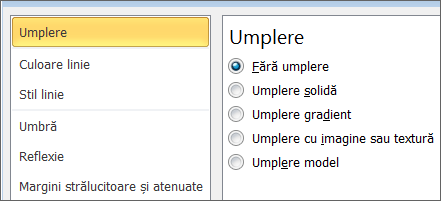
-
Pe fila Culoare linie , selectați fără linie.
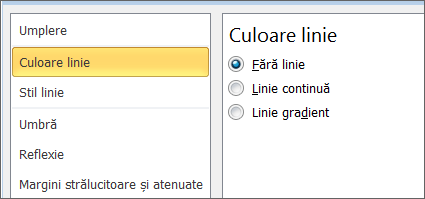
PowerPoint și Excel
-
Faceți clic cu butonul din dreapta pe casetă text pe care doriți să o faceți invizibilă.
Dacă doriți să modificați mai multe casete text, faceți clic pe prima casetă text sau pe formă, apoi apăsați și țineți apăsată tasta SHIFT în timp ce faceți clic pe celelalte casete text.
-
În meniu de comenzi rapide, faceți clic pe Formatare formă.
-
Pe fila umplere , selectați fără umplere.
-
Pe fila Culoare linie , selectați fără linie.
-
Faceți clic pe Închidere.
Word
-
Faceți clic cu butonul din dreapta pe casetă text pe care doriți să o faceți invizibilă.
Dacă doriți să modificați mai multe casete text, faceți clic pe prima casetă text sau pe formă, apoi apăsați și țineți apăsată tasta SHIFT în timp ce faceți clic pe celelalte casete text.
-
În meniu de comenzi rapide, faceți clic pe Formatare casetă text.
-
Pe fila culori și linii , în secțiunea umplere , faceți clic pe săgeata de lângă culoare, apoi faceți clic pe fără culoare.
-
Pe fila culori și linii , în secțiunea linie , faceți clic pe săgeata de lângă culoare, apoi faceți clic pe fără culoare.
-
Faceți clic pe OK.










